【最新】受付済証の発行方法の変更点について
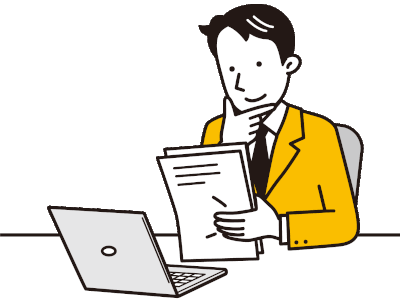
ERFSで久々に受付済証を発行しようと操作していると以前のテンプレートとは違っていて
以前使用したエクセルのテンプレートをコピペして使用したところ、
エラーでアプロードできませんでした。
久々に受付済証を発行する場合の注意点をお伝えします。
1.「まとめて登録」のテンプレートについて
入国者情報をまとめてアップロードする場合、
事前にエクセルファイルに情報をまとめることで
1回のアップロードで全員分を登録することができます。
手順は、
ERFS入国者健康管理システムにログインする。
↓
「まとめて登録」ボタンをクリックする。
↓
「CSVテンプレート」ボタンをクリックし、
ダウンロードされたエクセルファイルに入国者の情報をまとめる。
↓
「名前を付けて保存」でファイルの種類を【「CSV UTF-8(コンマ区切り)(*.csv)」】を選択する。
↓
警告メッセージが出ますが「OK」をクリックする。
↓
保存されたcsvのファイルをアップロードに使います。
注意点は、
以前のテンプレートとは項目名が違い、アップロードできない場合があるので、
テンプレートのダウンロードからやることをお勧めします。
2.入国者のメールアドレスについて
以前は空白のままでもエラーにはなりませんでしたが、
空白のままですと登録できなくなっています。
入国者のメールアドレスを入力し、アップロードを行ってください。
3.まとめてアップロードしたデータを修正するには?
【未申請】のデータの修正をする場合は、
対象の入国者の鉛筆マークのボタンをクリックすると画面上部に入国予定者情報が表示されるので、
訂正内容を入力して「一人ずつ登録」をクリックすると、
「入国予定者情報の編集が完了しました」と表示されます。
まとめ
マイナーチェンジ的な変更はかなりあるようです。
うまくいかなかったら、マニュアルを確認したり、
始めからやってみるなど試してみてください。
詳しい内容は最新のマニュアルをご確認ください。
ERFSログインID申請
https://teachme.jp/111284/manuals/14941635
1.「入国者健康確認システム」(ERFS)ログイン
https://teachme.jp/111284/manuals/14943667
2.入国事前申請(一人ずつ登録、まとめて登録)
https://teachme.jp/111284/manuals/14943617
3.入国事前申請(提出)
https://teachme.jp/111284/manuals/14943653
4.入国事前申請(受付済証の出力/申請の取下げ)
https://teachme.jp/111284/manuals/14951651
【関連記事】
https://k-fuku.net/wp/blog-108/https://k-fuku.net/wp/blog-86/


